|
6、cs-uri-stem: 指的是访问哪个地址,如:/show2.asp。 7、c-ip:客户端ip”203.208.60.210″。 8、sc-status:访问状态:200表示成功,404表示找不到页面。 9、sc-bytes:服务器发送的字节数”15046″。 10、cs-bytes:服务器接受的字节数”287″。 附:IIS日志中记录的字段及详细说明 date:发出请求时候的日期。 time:发出请求时候的时间。注意:默认情况下这个时间是格林威治时间,比我们的北京时间晚8个小时,下面有说明。 c-ip:客户端IP地址。 cs-username:用户名,访问服务器的已经过验证用户的名称,匿名用户用连接符-表示。 s-sitename:服务名,记录当记录事件运行于客户端上的Internet服务的名称和实例的编号。 s-computername:服务器的名称。 s-ip:服务器的IP地址。 s-port:为服务配置的服务器端口号。 cs-method:请求中使用的HTTP方法,GET/POST。 cs-uri-stem:URI资源,记录做为操作目标的统一资源标识符(URI),即访问的页面文件。 cs-uri-query:URI查询,记录客户尝试执行的查询,只有动态页面需要URI查询,如果有则记录,没有则以连接符-表示。即访问网址的附带参数。 sc-status:协议状态,记录HTTP状态代码,200表示成功,403表示没有权限,404表示找不到该页面,具体说明在下面。 sc-substatus:协议子状态,记录HTTP子状态代码。 sc-win32-status:Win32状态,记录Windows状态代码。 sc-bytes:服务器发送的字节数。 cs-bytes:服务器接受的字节数。 time-taken:记录操作所花费的时间,单位是毫秒。 cs-version:记录客户端使用的协议版本,HTTP或者FTP。 cs-host:记录主机头名称,没有的话以连接符-表示。注意:为网站配置的主机名可能会以不同的方式出现在日志文件中,原因是HTTP.sys使用Punycode编码格式来记录主机名。 cs(User-Agent):用户代理,客户端浏览器、操作系统等情况。 cs(Cookie):记录发送或者接受的Cookies内容,没有的话则以连接符-表示。 cs(Referer):引用站点,即访问来源。 2、下面是使用网站IIS查看工具! 此工具使用非常简单,只需要几步就可以了 此工具不需要安装,直接解压到相应的目录就可以分析IIS日志文件了! 一、下载好“网站日志分析工具 v6.0” 后解压,然后打开软件。 二、打开软件后,选择“选择日志目录”此项,添加一个站点,也就是选择一个网站的IIS日志文件,(你可以把网站的IIS日志下载到自己的电脑上,也可以把此软件下载到自己的服务器) 只要选择IIS日志文件所在路径就可以分析了, 三、选择查询那天的IIS日志文件,和搜索引擎类型,及网站的状态码。 直接上图片吧! 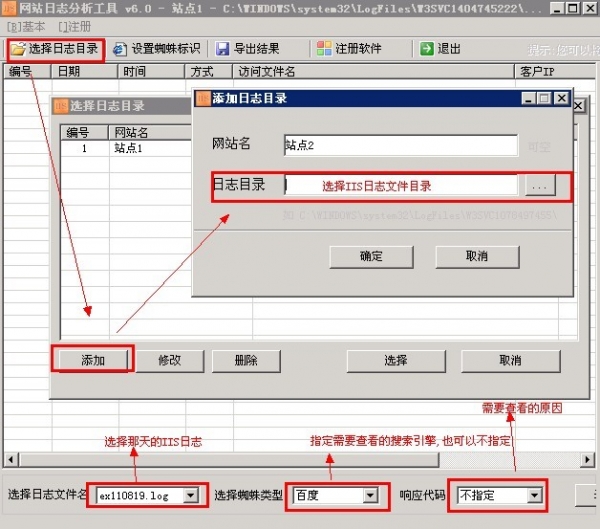
网站日志查看工具v6.0
此工具网上到处都有的下载,名字就叫“网站日志分析工具”!我是在这里下载的 直接给下载地址吧,需要的朋友可以到此地方下载:http://www.laiquliu.com/ziliaoruanjian/20130402zl7619.html。 (责任编辑:laiquliu) |









